Умовне форматування застосовується на основі aєдині критерії. Правило перевірятиме, чи відповідає значення клітинки одній умові, і якщо вона є, буде застосовано форматування. На щастя, ви можете застосувати кілька правил умовного форматування, і ви можете використовувати це для пропуску порожніх комірок умовного форматування. Ось як.
Пропустити пусті клітини умовного форматування
Відкрийте файл Excel, який ви застосували чи плануєтезастосувати умовне форматування до. На скріншоті нижче умовне форматування застосовується до стовпця С, щоб усі значення, менші за 500, були виділені червоним кольором.
Виберіть стовпчик або рядки, до яких ви хочете застосувати умовне форматування. Перейдіть до умовного форматування> керування правилами.

Натисніть кнопку "Нове правило" у менеджері правил та зі списку умов виберіть "Форматувати лише клітини, які містять" та виберіть "Порожнє" у спадному меню "Форматувати лише комірки". Натисніть кнопку ОК.
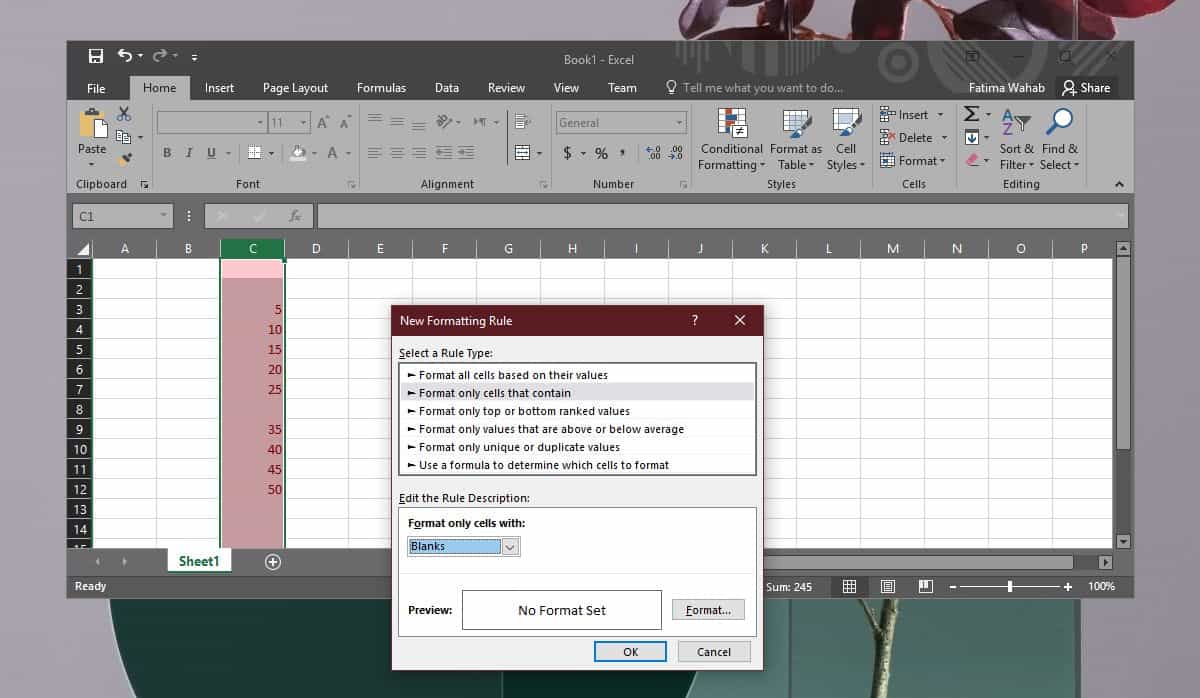
Ви повернетесь до вікна менеджера правил. Нове правило, яке ви додали, буде вказане там. Виберіть опцію "Зупинити, якщо є правдою". Після цього ви можете додати додаткові умови форматування. Якщо у списку вже є інші правила умови форматування, переконайтеся, що ви створили для порожніх комірок угорі.
Щоб перемістити його, виберіть правило і скористайтеся кнопкою зі стрілкою вгору, щоб перемістити його до самого верху. Клацніть Застосувати, і всі правила умовного форматування пропустять порожні клітинки у вибраному вами стовпці.
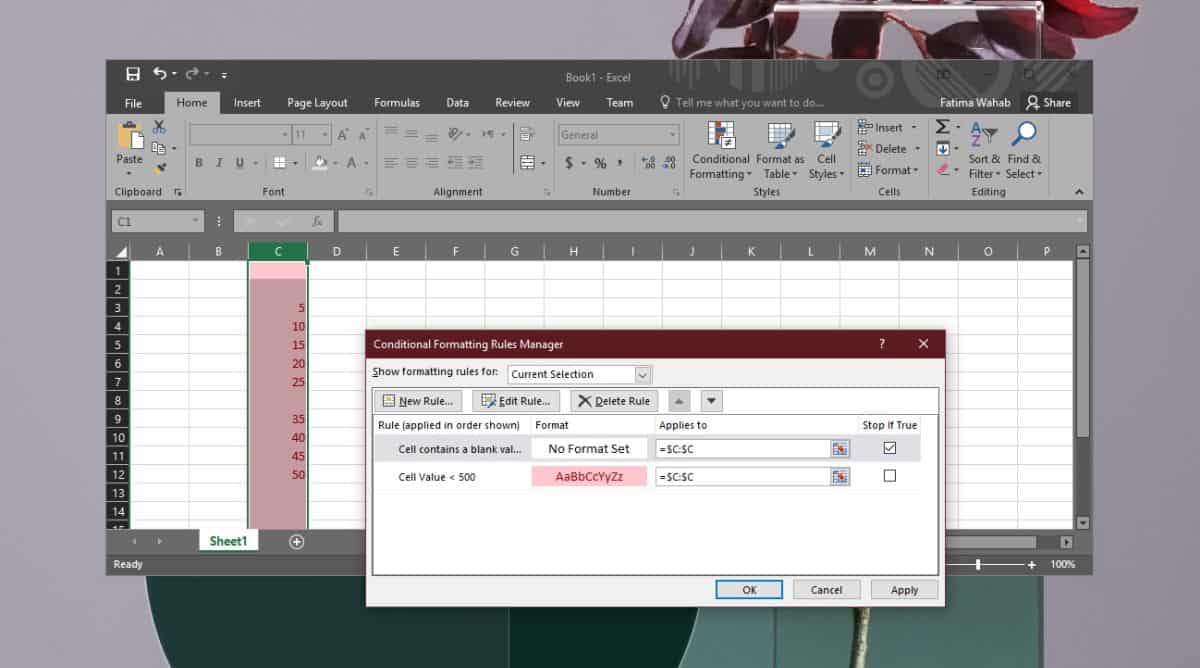
Немає умови, коли потрібно додаватиправило пропускати порожні комірки. Ви можете додати його до або після додавання інших правил. Єдине, що вам потрібно переконатися - це те, що правило порожньої комірки відображається в самому верхньому списку, і не забудьте перевірити параметр "Стоп, якщо справжній".
За замовчуванням це залишить порожні клітинки вільнимивсе форматування, однак якщо вам також потрібно виділити порожні комірки, ви можете надати їм формат під час створення правила. Клацніть кнопку "Формат" поруч із великим вікном "Не встановлено формат" та виберіть колір заливки для комірки.
Це прекрасний спосіб виділити порожні поля вваші дані та форматувати їх, як тільки вони будуть заповнені. Ви також можете використовувати порядок, у якому застосовуються правила, щоб застосувати більш складні умови та відповідно форматувати комірки, наприклад, ви можете застосувати правило для виділення комірок, якщо їх значення більше певного числа, але менше іншого, або просто знайти дублікат значення.













Коментарі